Wprowadzenie do arkusza kalkulacyjnego OpenOffice
Wprowadzenie do arkusza kalkulacyjnego OpenOffice
1. Cele lekcji
a) Wiadomości
Uczeń:
zna pojęcia: arkusz kalkulacyjny, komórka, kolumna, wiersz, formuła, rodzaj danych,
wie, jakie jest zastosowanie arkusza kalkulacyjnego.
b) Umiejętności
Uczeń potrafi:
wprowadzać dane do arkusza,
otwierać i zamykać nowe skoroszyty,
poruszać się po arkuszu,
redagować dane w arkuszu,
dokonywać proste obliczenia w arkuszu,
zachowywać dane.
2. Metoda i forma pracy
Pogadanka, pokaz, ćwiczenia praktyczne z komputerem, praca z całą klasą, praca w parach przy komputerze.
3. Środki dydaktyczne
Komputer, oprogramowanie, karta pracy.
4. Przebieg lekcji
a) Faza przygotowawcza
Przywitanie się z uczniami, sprawdzenie listy obecności, podanie tematu zajęć. Wprowadzenie do tematu zajęć. Otworzenie arkusza kalkulacyjnego i krótka prezentacja działania programu: otwieranie nowych skoroszytów, poruszanie się w obrębie arkusza roboczego, wprowadzanie i redagowanie danych, zaznaczanie komórek w arkuszu, proste działania matematyczne.
Poproszenie uczniów o włączenie komputerów i otworzenie programu OpenOffice arkusz kalkulacyjny.
b) Faza realizacyjna
1. Nauczyciel prosi uczniów o otworzenie programu OpenOffice i podaje sposoby wykonania poszczególnych czynności:
a) zmienianie położenia komórki aktywnej za pomocą myszki:
wskaż kursorem na określoną komórkę i naciśnij lewy przycisk myszki,
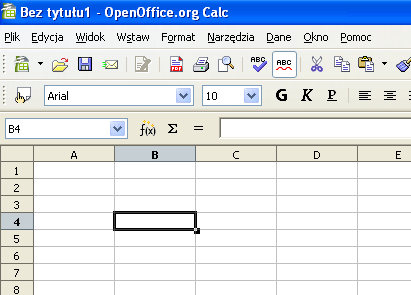
b) zmienianie położenia komórki aktywnej za pomocą klawiatury:
za pomocą strzałek kursora przemieszczaj się po poszczególnych komórkach,
c) zaznaczenie zakresu komórek:
kliknij myszką w obrębie pierwszej komórki i przeciągnij kursor aż do ostatniej komórki zakresu,
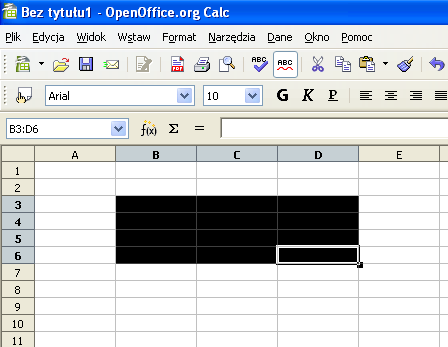
d) wprowadzanie danych tekstowych do komórki:
zaznacz komórki, wybierz polecenia Format / komórki / zakładka Liczby / Kategoria / Tekst
i wpisz bezpośrednio do niej dane,
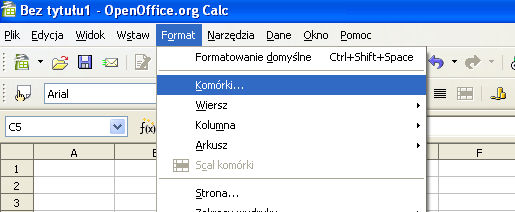
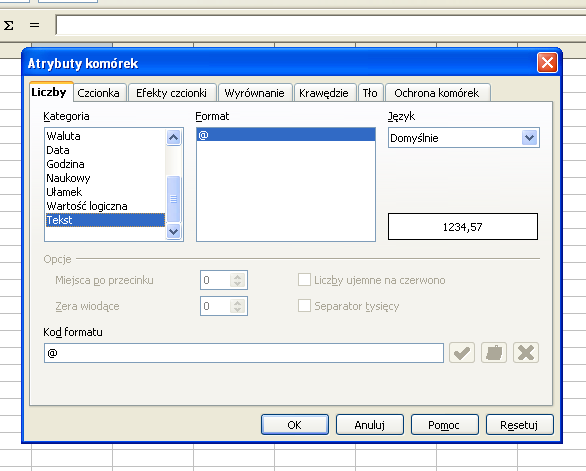
e) wprowadzanie danych liczbowych do komórki:
zaznacz komórki, wybierz polecenia Format / komórki / zakładka Liczby / Kategoria / Liczba
i wpisz bezpośrednio do niej dane,
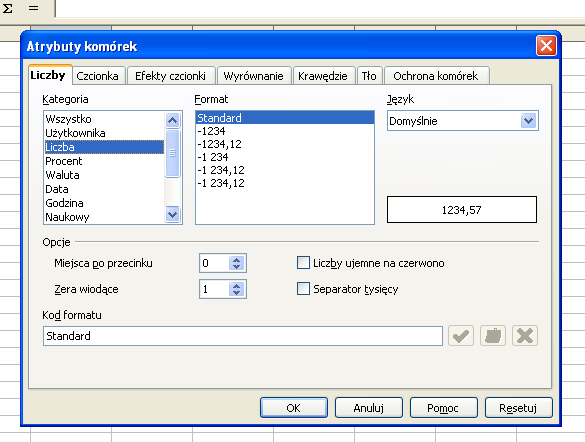
f) wprowadzanie funkcji do komórki:
zaznacz komórki i wpisz do niej =Suma(A1+A2),
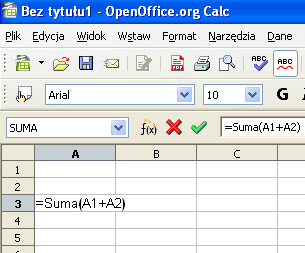
g) zapisanie wyników swojej pracy:
wybierz opcje Plik / Zapisz jako . Z listy zapisz wybierz folder Moje dokumenty, w polu Nazwa pliku podaj nazwę pod jaką skoroszyt ma zostać zapisany.
2. Uczniowie przechodzą do pracy samodzielnej: wprowadzanie danych tekstowych do komórki, wprowadzanie danych liczbowych, wykonanie prostych obliczeń matematycznych (załącznik 1).
c) Faza podsumowująca
1. Uczniowie zapisują swoje prace na dysku C komputera w folderze Moje dokumenty.
2. Nauczyciel sprawdza poprawność wykonanych zadań, ocenia prace uczniów.
5. Bibliografia
Brehmer A., Poznajemy Informatykę, Videograf, Katowice 2002.
Grubiel H., Technologia Informacyjna, WSiP, Warszawa 2004.
Heathocote O., Informatyka w szkole, ReadMe, Łódź 2005.
Hermanowska G., Technologia Informacyjna, Operon, Gdynia 2005.
Koba G., Technologia Informacyjna, Migra, Warszawa 2002.
Mordaka M., Informatyka 2005, Czarny Kruk, Bydgoszcz 2005.
Nęcka E., Trening twórczości. Podręcznik dla psychologów, pedagogów i nauczycieli, Impuls, Kraków 1998.
Nowakowski Z., Informatyka bez tajemnic, Edu‑Mikom, Warszawa 1999.
Szmidt J.K., Dydaktyka twórczości. Koncepcje – Problemy – Rozwiązania, Impuls, Kraków 2003.
6. Załączniki
a) Karta pracy ucznia
załącznik 1.
Ćwiczenie
Wykonaj proste działania matematyczne posługując się podanym przykładem.
W komórki F3, F5, F7, F9 wpisz odpowiednie formuły:
=D3+E3; =D5‑E5; =D7*E7; =D9/E9
Zmień wartości liczbowe w komórkach D3, D5, D7, D9, E3, E5, E7, E9 i zaobserwuj zmieniające się wyniki.
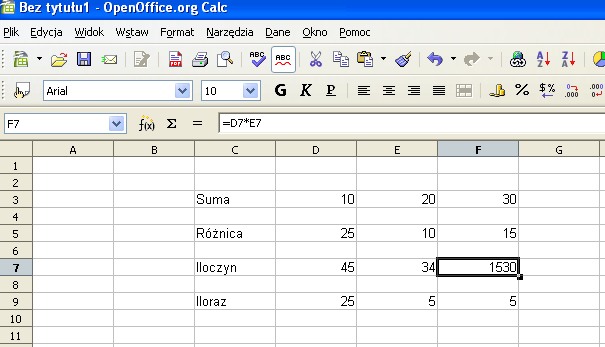
Zachowaj uzupełniony skoroszyt na dysku C komputera pod nazwą „arkusz ćwiczenie”.
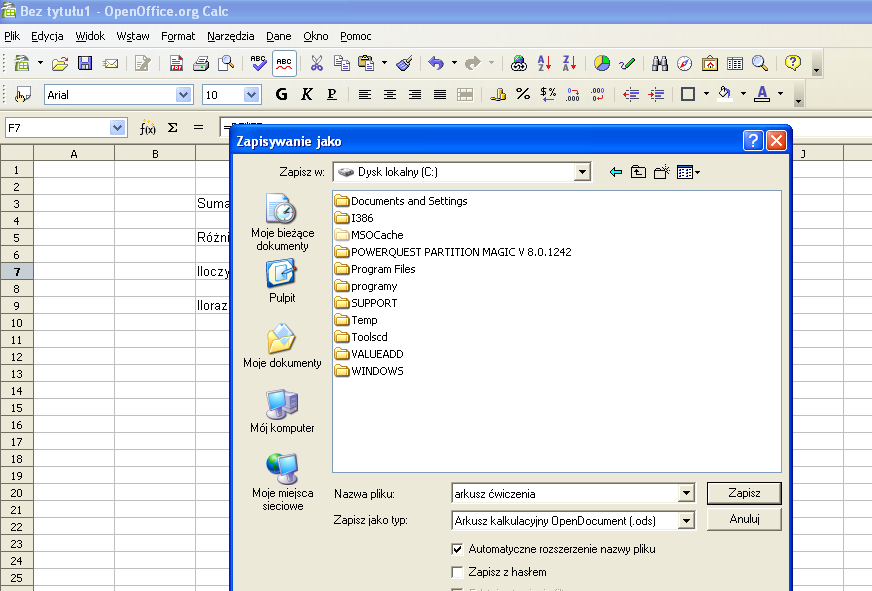
7. Czas trwania lekcji
45 minut
8. Uwagi do scenariusza
brak